Fedora 14主机名称修改
发布时间:2014-09-05 16:56:41作者:知识屋
1. 使用图形界面更改主机名
① 查看修改前的主机名称“系统-关于本计算机”,如图3.1所示。可以看到更改前的主机名称为“localhost.localdomain”,在安装系统的时候我们曾见到过。
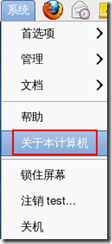
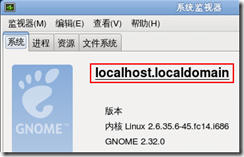
图3.1 修改前的主机名
② 现在开始修改主机名称,打开“系统-管理-网络”,如图3.2所示。
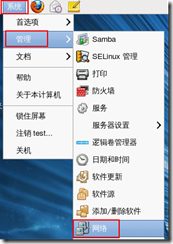
图3.2 打开“网络”
③ 由于此操作涉及系统安全需要输入超级用户的密码,所以系统会弹出“查询”对话框,如图3.3所示。
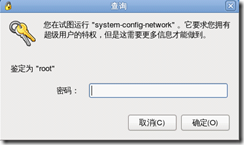
图3.3 “查询”对话框
④ 输入正确的密码后,会出现如图3.4所示的“网络配置”窗口。在此选择“DNS”选项卡,会看到主机名选项,在此处修改主机名为“shenzhi.com”。
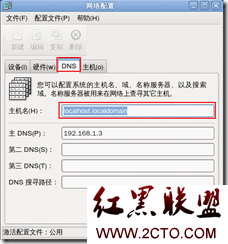
图3.4 “网络配置”对话框
⑤ 保存修改,如图3.5所示。此时会弹出询问框,如图3.5所示。
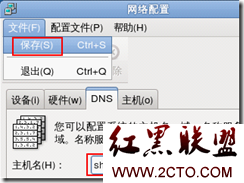
图3.5 保存修改
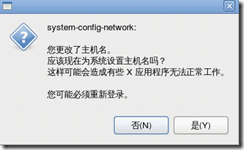
图3.6 询问框
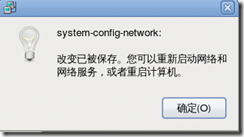
图3.7 提示框
⑥ 主机名会在重启网络或计算机后生效,如图3.7 提示框所示内容。其实,经笔者测试注销后重登系统也可生效。查看生效与否,如图3.8所示。主机名已经改为“shenzhi.com”。
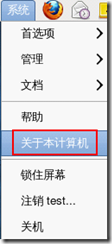
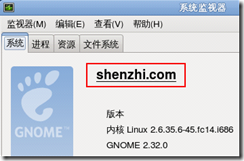
图3.8 修改后的主机名
2. 使用字符界面更改主机名
① 查看原来的主机名
在终端输入命令“hostname”即可查看当前主机名称,如图3.9所示。可以得知当前主机名为“”。与在图形界面的操作一致。
![]()
图3.9 命令行下查看主机名
② 修改第一个文件/etc/hosts,切换到超级用户,然后用vi程序编辑hosts,如图3.10所示。可以看到文件hosts原有内容,如图3.11所示。这里需要做更改就是直接在最后添加一个新行,内容如图3.12所示。有趣的是,当我们重启系统后,再次查看hosts文件的内容时会发现,其内容已经被自动更新为如图3.13所示的内容。
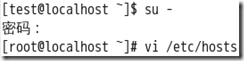
图3.10 修改hosts文件
![]()
图3.11 hosts文件原有内容
![]()
图3.12 向hosts文件添加的内容
![]()
图3.13 最终hosts文件的内容
③ 修改第二个文件/etc/sysconfig/network,同样需要切换到超级用户。首先使用vi程序打开network文件,如图3.14中的第一行命令所示。可以看到network中的内容为如图3.15所示。将其中的HOSTNAME的值修改为如图3.16所示内容
![]()
图3.14 修改network文件
![]()
图3.15 network文件原有内容
![]()
图3.16 network文件修改后的内容
④ 使修改生效。可以通过hostname命令来查看当前的主机名,如图3.17所示。虽然已经将与主机名设置相关的文件修改完毕,但新的主机名并不能立即生效。如果想不重新启动系统让新主机名生效,可使用命令“hostname shenzhi.com”来设置临时主机名。再输入命令“hostname”会发现修改生效。当然也可以通过“系统-关于本系统”来查看主机名是否更改。
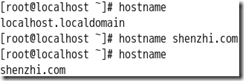
图3.17 查看主机名并使之生效
作者“天匆云汇”
相关知识
-

linux一键安装web环境全攻略 在linux系统中怎么一键安装web环境方法
-

Linux网络基本网络配置方法介绍 如何配置Linux系统的网络方法
-
Linux下DNS服务器搭建详解 Linux下搭建DNS服务器和配置文件
-
对Linux进行详细的性能监控的方法 Linux 系统性能监控命令详解
-
linux系统root密码忘了怎么办 linux忘记root密码后找回密码的方法
-
Linux基本命令有哪些 Linux系统常用操作命令有哪些
-
Linux必学的网络操作命令 linux网络操作相关命令汇总
-

linux系统从入侵到提权的详细过程 linux入侵提权服务器方法技巧
-

linux系统怎么用命令切换用户登录 Linux切换用户的命令是什么
-
在linux中添加普通新用户登录 如何在Linux中添加一个新的用户
软件推荐
更多 >-
1
 专为国人订制!Linux Deepin新版发布
专为国人订制!Linux Deepin新版发布2012-07-10
-
2
CentOS 6.3安装(详细图解教程)
-
3
Linux怎么查看网卡驱动?Linux下查看网卡的驱动程序
-
4
centos修改主机名命令
-
5
Ubuntu或UbuntuKyKin14.04Unity桌面风格与Gnome桌面风格的切换
-
6
FEDORA 17中设置TIGERVNC远程访问
-
7
StartOS 5.0相关介绍,新型的Linux系统!
-
8
解决vSphere Client登录linux版vCenter失败
-
9
LINUX最新提权 Exploits Linux Kernel <= 2.6.37
-
10
nginx在网站中的7层转发功能
























